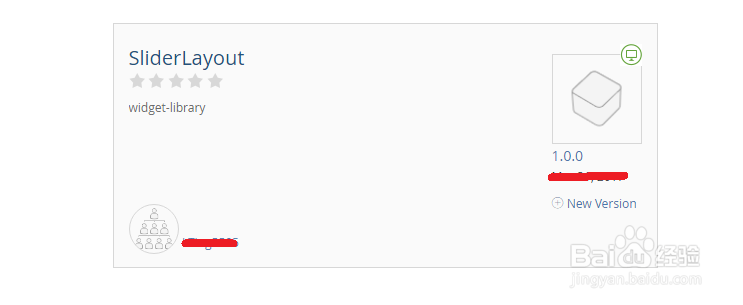如何在Android Studio发布library代码到Jcenter
1、进入到 bintray 官网注册一个 bintray 账号,也可以直接使用的 Github 账号登录的,但是登录后还是要完善一部分信息,否则会不起作用的。

2、点击头像右边的 Edit 文字可以对个人信息进行编辑,但是同时最主要的是要获取到对应的 API Key,这个 key 作为唯一标识,在后期的发布代码中需要使用到。

3、然后就是要新建一个 Repository,并且按照要求填写好相关的基本信息内容,新建成功后就会在 Owned Repositories 列表下面显示已经新建成功的 Repository。
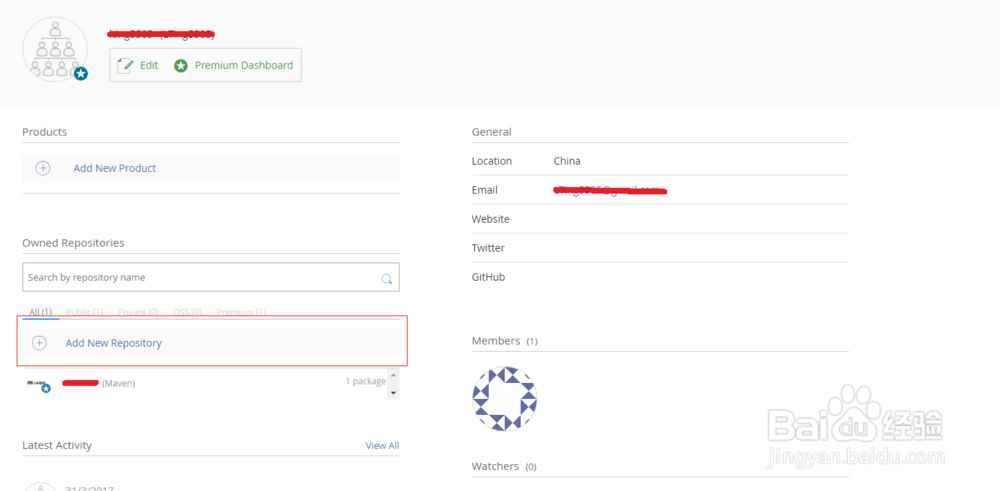
4、新建好了 Repository,下面就要在这个 Repository 中添加新的包,同样的填写好相关的信息,为之后发布代码做准备。

1、bintray-release 是 GitHub 上面开源的一款代码上传组件,可以直接到 GitHub 上面获取,首先我们要 在项目 project 的 build.gradle 文件中添加 bintray-release 的依赖配置。

2、然后要在 module 的 build.gradle 文件中引用插件,并且配置好 publish。其中 userOrg 表示组织名称,groupId 表示唯一的包名,artifactId 表示之前网站上的包名,publishVersion 就是版本号了,desc 表示描述,可以随意填写,website 则是网站。
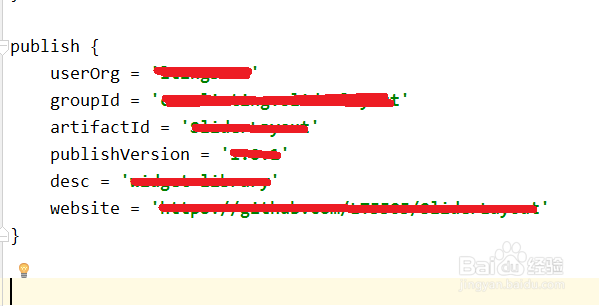
3、然后在 Android Studio 的命令窗口输入命令 gradlew bintrayUpload -PbintrayUser=userName -PbintrayKey=API key -PdryRun=false,上传代码,代码上传中可能出现 lint 卡的问题,需要在 module 的 build.gradle 文件中加入如下代码。
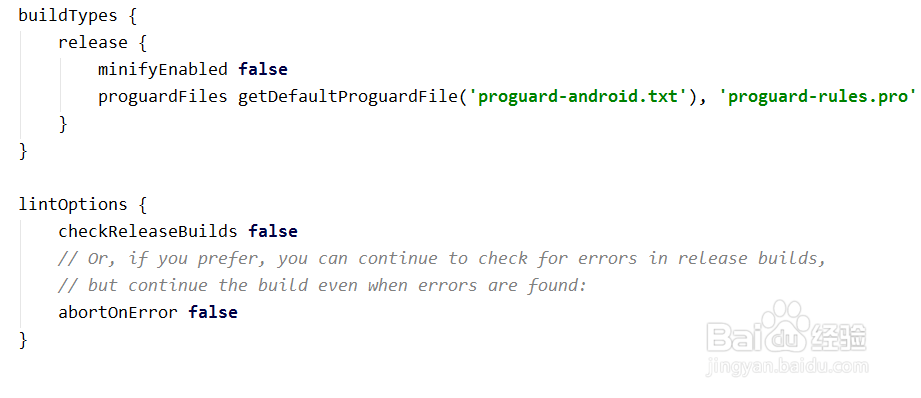
4、最后就是在网站查看是否上传成功了,出现新的版本就是表示上传成功了,成功之后就可以一行代码导入我们自己写的 library 了,比如在 module 的 build.gradle 文件中依赖自己写的 library——SliderLayout,直接写入代码 compile 'com.liuting.sliderlayout:SliderLayout:1.0.0' 就可以了